
赤の効果音制作日記 3「iLok認証がうまくいかない時の処置方法」
同じトラブルが起きた時のために
ここでは自分が出会ったトラブルの処置について書いていこうと思います。同じトラブル、似たようなトラブルに出会った際、手間取らないように残しておきたいのと、同じようなトラブルに出会ってしまった方のお役に立てれば良いなと思っています。
時間が経つと結構忘れてしまい、同じような事が起きたりするんですよね。
事象3 手順通りインストールしたのにiLok認証がうまくいかない。
これ以前経験したケアレスミスです。
< 症状 >
手順通りソフトのインストーラーでソフトをインストール。インストーラーでiLok認証済と表示。iLokでも認証済で表示されるが、DAWでソフトを起動するとライセンスが見つかりませんになる。
< 原因 >
iLokで認証出来ていない。
< 処置方法 >
1.iLok Licence Managerで認証
・iLok Licence Managerを起動。Sign In。
・該当ソフトを確認。右クリックで状態確認。(Show Details)
(Activationsを確認。詳細画面でアクティベーション済になっている。)
もしアクティベーション済でなければ再インストールした方がいいかもです。
・問題なければ該当ソフトを左クリックしてアクティベーションした場所(画面左のPCかiLok)にドラックアンドドロップ。
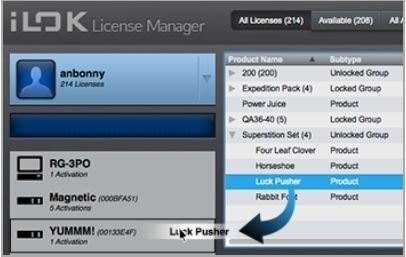
2.DAWからソフト起動で確認。
まだ問題があるようであれば、他の原因が考えられるかも知れません。
まとめ
最近は各社専用インストーラーでソフトのインストールと言う事も多く、インストーラーがズラッとデスクトップに並んだりして、しかもそれぞれインストール方法が微妙に違っていたりして、ちょっと手間だったりします。
この時、iLokも久々にインストールで使ったので忘れていました。今回備忘録として書き残しておいたので次回は大丈夫かな~と思います。多分。
Authorize 正規のソフトと認め権限を与える
Activation 正規のライセンスを確認する認証
どちらも似たような事が書かれています。
この辺ちょっと分かりにくいですよね。
大体問題出るのはこの辺りですね。
この辺りの所覚えておくとよいです。
ソフトを使う前にインストールでつまづくと時間が無駄になってしまって挫けるので気をつけましょう。
同じような状態に遭遇してしまったらこんな手順で改善するかも知れません。
いいなと思ったら応援しよう!

